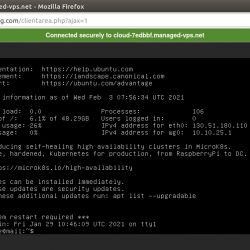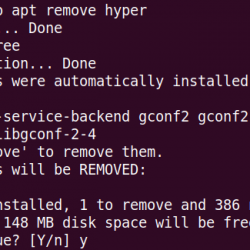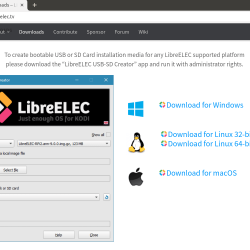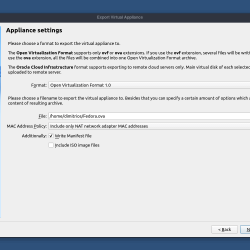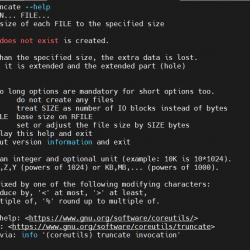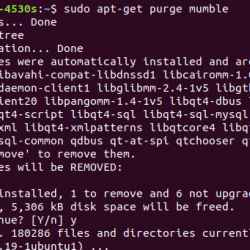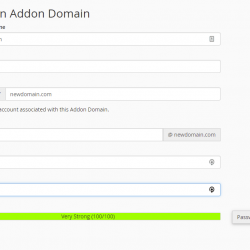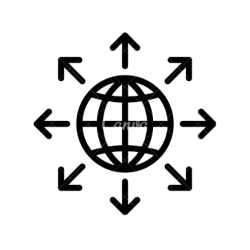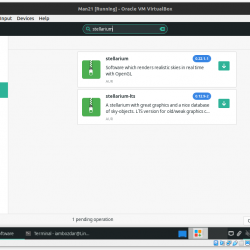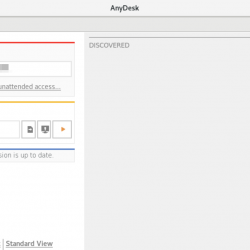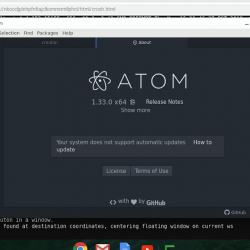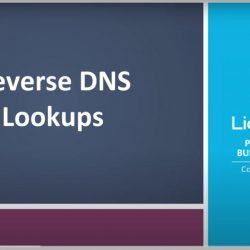今天,我们将引导大家完成一个关于如何在 iPad 上运行 Linux 的教程。 我们将使用应用程序来执行此操作。 许多人想在 Linux 中获得实践经验,但没有任何备用硬件来安装整个操作系统。 因此,在您已经拥有的 iPad 上运行 Linux 是一个紧凑的解决方案。
但请记住,这不是成熟的 Linux 笔记本电脑或 PC 的替代品。 通过此设置,您将能够执行较小的 Linux 终端任务,以熟悉 Linux 并将 Linux 以某种方式集成到您的日常工作流程中。 从技术上讲,这个应用程序允许用户模拟 x86 系统以在 iPad 上运行 Linux shell 环境。
入门
我们将使用一个名为 iSH Shell 的应用程序,它是一个免费应用程序。 继续下载应用程序,然后打开它。 您将看到该应用程序打开了一个 shell,准确地说是一个 Linux shell。 您可以继续使用以下命令安装软件包:
apk add <package>
我们应该做的第一件事是更新系统。 “apk”是一个包管理器,它允许您在系统上安装包。 我们将使用以下命令来更新系统:
apk update
现在我们将运行升级命令来升级系统:
apk upgrade
给它一些时间来更新和升级系统,然后我们会很高兴再去一次。 系统更新后,我们将添加一些软件包。 我喜欢用 bash 因为它在我的舒适区,所以让我们安装 bash 第一的:
apk add bash
现在让我们安装 Python3:
apk add python3
安装完成后,让我们检查 python3 版本以确保它确实安装在系统中:
python3 --version
现在我们需要启用 pip:
python3 -m ensurepip
这样我们的python设置就完成了,你可以通过pip3安装virtualenv,但是要注意这个硬件上的pip可能会慢一点,所以这是在iPad上运行Linux的一个折衷方案。 让我们继续安装 OpenSSH:
apk add openssh
您还可以安装 vim、net-tools 和 curl 开始使用 Linux。
apk add openssh vim net-tools
通过 ssh 方法,您可以轻松地从 iPad 上登录许多机器(假设您有 ssh 访问权限),而无需离开办公桌! 这使得多任务处理更容易实现。 通过这种方式检查各种服务器,它们的进程和工作状态等等非常容易。
结论
如果遇到一些问题,请随意进入 iSH Github 页面阅读其他文档或他们的不和谐服务器。
虽然现在在您的 iPad 上以这种方式运行 Linux 非常容易(这一切都归功于 iSH 团队的开发人员),但这绝不是完全成熟的 Linux 驱动的 PC 的替代品。 您可能会遇到几个损坏的软件包和更新,但您可以顺利运行低 RAM 消耗的任务,例如 ssh、vim 和许多终端应用程序! 猜猜看,终端应用程序是第一次接触 Linux 的最佳方式!
这个应用程序旨在在你的 iPad 上做轻量级的 Linux 工作,保持这种状态将在你的工作流程中非常有效。 也许你会检查其他 Linux 服务器上的一些系统状态,或者只是使用 vim 缓冲区作为代码暂存器来头脑风暴编码解决方案,无论你选择做什么,我们希望这篇文章能帮助你们学习一些新的和有趣的东西! 和往常一样,感谢您的阅读!